目录
目录
2.2.将my.ini文件复制到mysql-8.0.18-winx64中
4.4 然后就是将你的mysql的路径输入进去就好(注:在输入之间先写cd )
1.安装MySQL
1.1.安装路径
2.配置my.ini文件
2.1.解压之后会出现一个ini文件

2.2.将my.ini文件复制到mysql-8.0.18-winx64中

2.3 配置my.ini文件
2.3.1复制路径(注:路径最好全英文)

2.3.2 编写my.ini文件
将路径复制到下列红线处,然后保存

3.配置MySQL环境变量
3.1进入环境变量

3.2 在系统变量中新建MYSQL_HOME

变量名:MYSQL_HOME
变量值:你的mysql的安装位置

3.3在path中新建
%MYSQL_HOME%\bin

4.配置mysql
4.1以管理员的身份运行cmd

4.2测试环境变量是否配置完成
mysql
出现下列代码就代表配置完毕
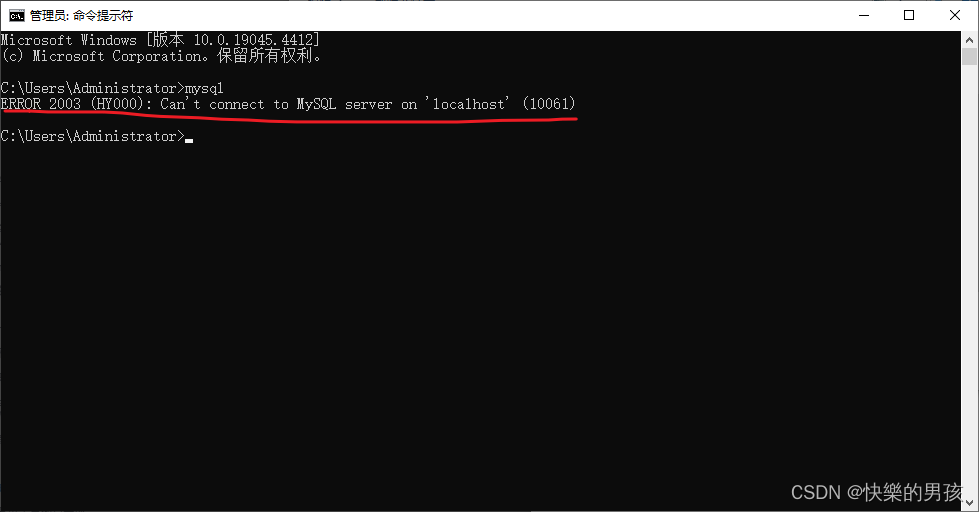
4.3 切换到bin目录下
(注:你的mysql安装在哪个盘就输入哪个盘)

4.4 然后就是将你的mysql的路径输入进去就好(注:在输入之间先写cd )
例:cd Z:\RJ\MySQL\mysql-8.0.18-winx64\bin (注:cd后面有空格)

mysqld --initialize --console
会出现随机密码

4.5 安装启动mysql
mysqld --install mysql

4.6 启动服务器
net start mysql

4.7 登录mysql
mysql -uroot -p
将红线的密码输入到箭头处

然后回车
其实到这就已经结束了(如果不需要修改密码的话)

4.8 修改密码
(注:by后面写你要修改的密码)
alter user 'root'@'localhost' identified with mysql_native_password by '123456';

4.9 退出mysql
exit

配置就到此结束了
5.登录mysql
点击连接,然后选择mysql

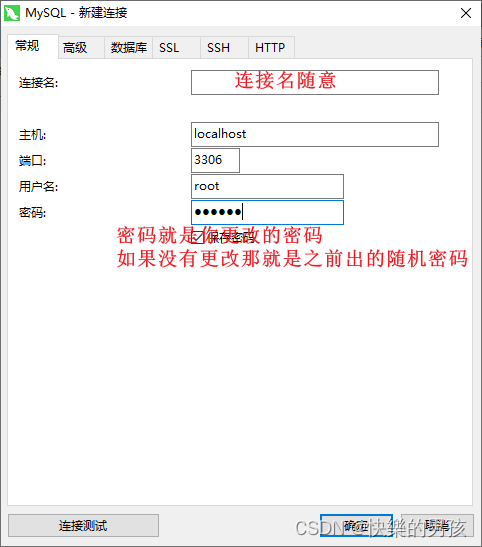
然后点击连接测试试一下就好
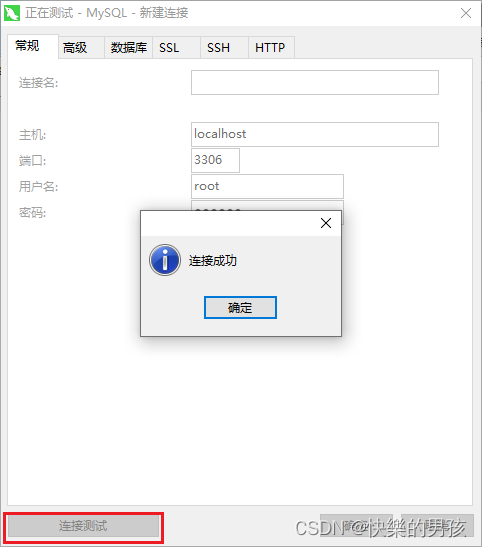
到此,你的Navicat就可以正常使用mysql了





















 4万+
4万+











 被折叠的 条评论
为什么被折叠?
被折叠的 条评论
为什么被折叠?








